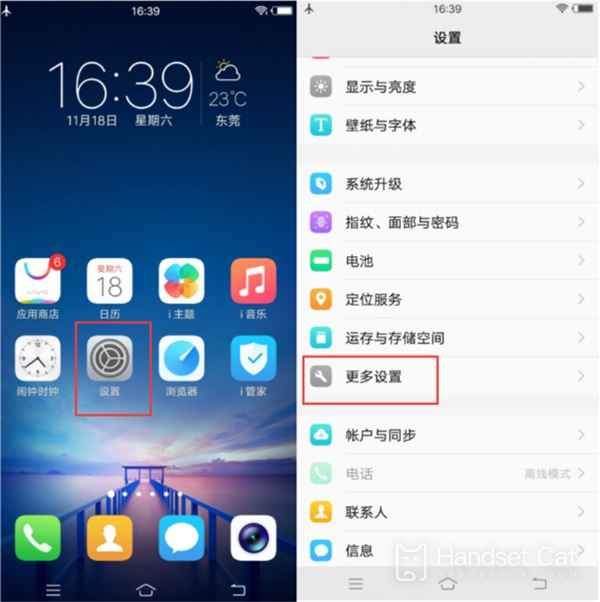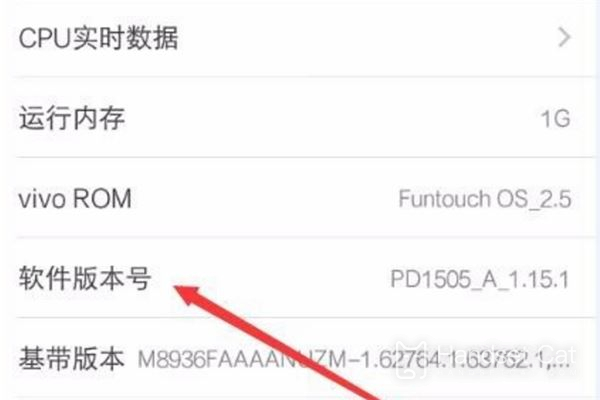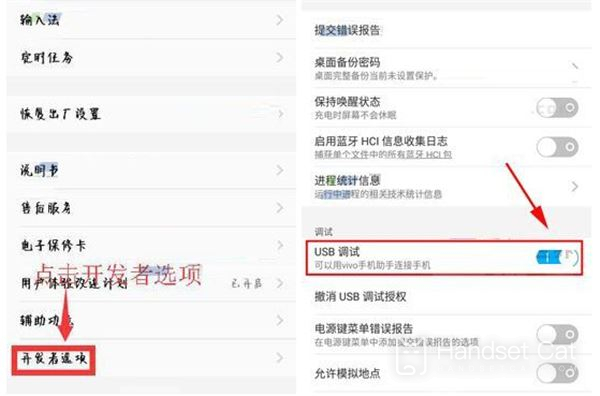OPPO Find X5で開発者モードに入る方法
OPPO Find X5携帯電話は、OPPOが今年3月に発売したハイエンドモデルで、レジャーや娯楽だけでなく、仕事や勉強にも使える携帯電話です。コンピューターに接続する前に、まず開発者モードに入る方法を見てみましょう。
OPPO Find X5 で開発者モードに入る方法
OPPO Find X5 の開発者モードに入るチュートリアル
1. 携帯電話のデスクトップで [設定] アイコンを開き、設定オプションを入力し、[詳細設定] をクリックして詳細なコンテンツを表示します。
2. [端末情報](バージョン情報)で[ソフトウェアバージョン番号]を素早く7回連続してクリックすると、「開発者モードになりました。」と表示されます。USBデバッグは開発者モードをオンにした後でのみオンにできます。
3. 次に、画面をスライドして [開発者向けオプション] を見つけ、クリックして [デバッグ] オプション バーを見つけ、[USB デバッグ] オプションの右側にあるスライド バーをオンにして青色にし、接続します。データケーブルを接続し、コンピューターに接続して接続します。
4. 次に、USB データ ケーブルを介して携帯電話をコンピュータに接続し、[写真の表示] または [ファイルの管理] ボタンをクリックすると、コンピュータが自動的にドライバをインストールします。インストールが完了したら、コンピューターに表示される携帯電話のモデルにちなんで名付けられた新しいドライブ文字をダブルクリックして、関連する操作を実行します。
上記の紹介から、OPPO Find For 携帯電話のチュートリアルと情報の開発者モードに入る方法がわかりました。編集者は今後も携帯電話関連のコンテンツを更新し続けますので、ご期待ください。
について関連するモバイル百科事典
-

OPPO Reno 12 でライブ写真を撮るにはどうすればよいですか?
2024-08-11
-

OPPO Reno 12 はワイヤレス充電をサポートしていますか?
2024-08-11
-

OPPO Reno 12 でワイヤレス通話を設定するにはどうすればよいですか?
2024-08-11
-

OPPO Reno 12で通行人を排除するにはどうすればよいですか?
2024-08-09
-

OPPO Reno 12 ワイヤレス通話の用途は何ですか?
2024-08-09
-

OPPO Reno 12はAI除去機能をサポートしていますか?
2024-08-09
-

OPPO Reno 12ではどのような指紋ロック解除が使用されますか?
2024-08-09
-

OPPO Reno 12のメインカメラは何のセンサーですか?
2024-08-09
について。人気のモバイル百科事典
-

OnePlus 9RT の画面解像度はどれくらいですか?
2024-06-24
-

RedmiNote13をアクティベートする方法
2024-06-24
-

vivo X80 デュアルセル 80W フラッシュ充電時間の概要
2024-06-24
-

Oppo電話を再起動する方法
2024-06-24
-

Redmi K50NFC シミュレートされたアクセス カードのチュートリアル
2024-06-24
-

Xiaomi 14proで画面を2つのアプリに分割する方法
2024-06-24
-

iQOO 8はフルネットコムですか?
2024-06-24
-

OPPO Find X7のバッテリー寿命を確認する方法
2024-06-24
-

iPhone 14シリーズのNFC機能のご紹介
2024-06-24
-

vivo Y100で指紋スタイルを設定する方法
2024-06-24